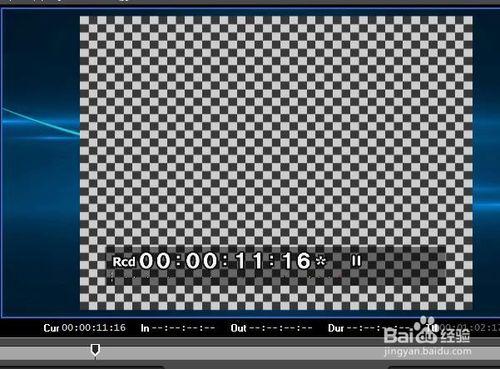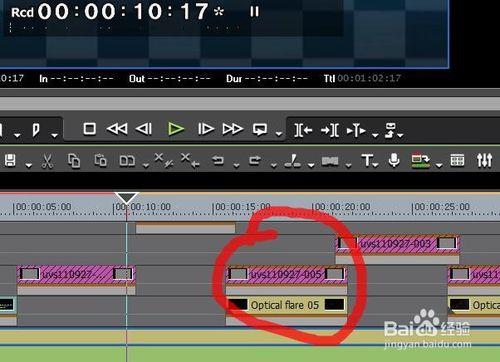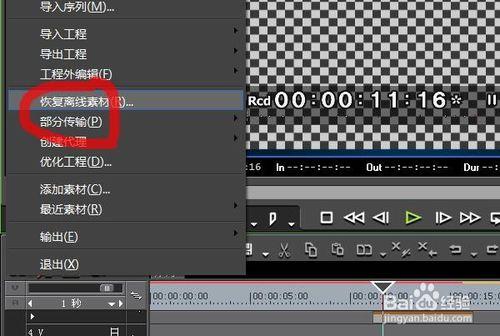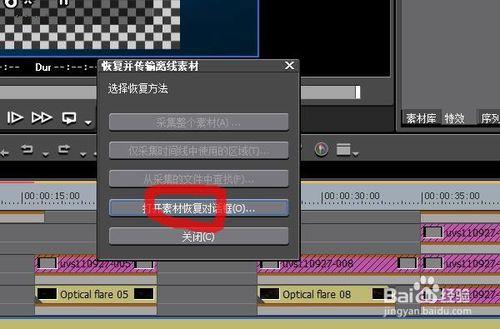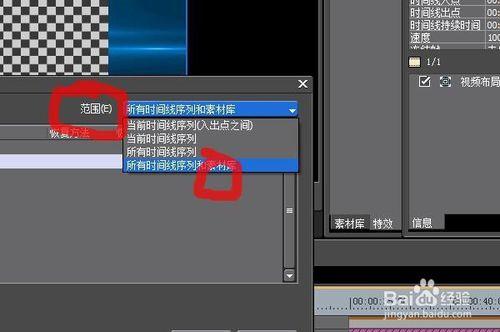當我們在網路上下載到自己需要的edius模板時,或者由於工作需要,需要在不同的電腦上使用edius軟體編輯視訊時,由於我們檔案的位置發生了變化,edius軟體無法正確尋找到我們之前編輯使用時的素材,這時就需要使用edius軟體的恢復離線素材功能。
工具/原料
edius6
方法/步驟
在一臺新的電腦上開啟edius檔案之後,我們會發現一些素材找不到了,在edius的時間軌道上出現了許多的灰色素材。導致我們編輯好的視訊無法繼續瀏覽。
點選 檔案-恢復離線素材 選項,開啟恢復離線素材對話方塊,即可恢復我們丟失的離線素材。
在 恢復離線素材 對話方塊中我們可以看到丟失檔案的原始目錄,名稱,以及在時間線上的位置等資訊,注意後面的恢復方法,和恢復檔案選單。
選擇恢復檔案的範圍,在對話方塊的左上角,一般預設選擇“所有時間線系列和素材庫”,這樣不容易遺漏需要恢復的素材。當然如果你非常確定需要恢復的素材是哪一個,也可以選擇其他的選項。
然後是最重要的一步,選擇需要恢復的檔案。在這裡可以選擇連線到檔案和資料夾。如果連線到檔案,你就要選中需要替換的檔案並開啟。如果選擇資料夾,則只需要選定檔案所在的資料夾,系統會自動找到並識別丟失的檔案並恢復。
這兩個地方一定要打鉤,只有勾選了這兩個地方,上面所說的系統自動在資料夾中找到所需檔案才可能做到。
以上所有步驟都注意到了,恢復離線素材的工作就沒有問題了。當然如果你使用模板,需要替換原來模板中的檔案,也可以重新選擇資料夾。這樣十分方便。
注意事項
更多edius經驗正在寫作中